Helsingin yliopistolla on useampia verkkopalveluita, joissa on kalenteriominaisuuksia. Esimerkiksi Opiskelu-palvelun kalenterissa näet lukujärjestyksen kursseista, joille olet ilmoittautunut.
Lisää tietoa opintojen suunnittelusta löydät luvusta Opintojen ajoitus.
Microsoft 365 -kalenteri
HY:n Microsoft 365 -sähköpostitiliisi kuuluu monipuolinen kalenteri, jonka avulla voit mm.:
- vastaanottaa ja käsitellä tulevia kalenterikutsuja
- kutsua muita tapahtumiisi sähköpostitse
- koota yhteen tapahtumia muista kalentereista ja lukujärjestyksistä
- synkronoida tapahtumasi esim. puhelimesi kalenteriin
Outlook Web Appissa eli OWA:ssa pääset kalenteriisi klikkaamalla vasemman ylälaidan Sovellusten käynnistys -painiketta (App launcher) ja valitsemalla Calendar (ks. kuva alla).
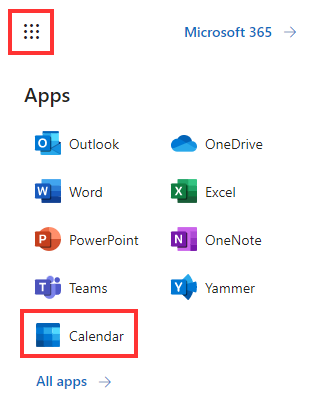
Joissain mobiililaitteissa kalenteripainike saattaa löytyä näkymän alalaidasta!
Kalenteritapahtuman luominen
Avattuasi kalenterisi voit luoda uuden oman tai muille jaettavan kalenteritapahtuman klikkaamalla Uusi (New) -painiketta.
Valitse ensin tapahtumasi aika ja kesto Aloitus (Start)– ja Kesto (Duration)-valikoista. Jos haluat, voit asettaa itsellesi muistutuksen (Reminder) esimerkiksi 15 minuuttia ennen tapahtumaa.
Lisää tapahtumallesi nimi (Event) sekä sijainti (Location). Voit varata tapahtumalle tilan (esim. Aleksandrian ryhmätyötilat) klikkaamalla Lisää huone (Add room) -painiketta. Avautuvasta listasta voit valita osoitteen ja tilan sekä varata kyseisen tilan tapahtumallesi, mikäli sen on vapaana.
Jos haluat kutsua muita tapahtumaasi, lisää heidän sähköpostiosoitteensa – tai yliopistolaisen tapauksessa nimensä – Osallistujat (Attendees)-riville. Jos kutsumasi henkilöt löytyvät yliopiston osoitekirjasta, OWA ehdottaa mielestään sopivia nimiä automaattisesti sitä mukaa kuin kirjoitat.
Vahvista valinta painamalla Enter-näppäintä oikean nimen kohdalla (tai kirjoitettuasi sähköpostiosoitteen loppuun), ja toista sama muiden kutsuttavien kohdalla. Voit toki lähettää kutsun myös sähköpostilistalle, jolloin kaikki vastaanottajat saavat sen. Älä kuitenkaan sorru spämmäykseen – ja muista noudattaa HY:n palvelujen käyttösääntöjä ja Microsoft 365:n käyttöehtoja myös kalenterin käytössä!
Kalenterikutsujen käsittely
Kun olet luonut uuden tapahtuman, se ilmestyy kalenteriisi. Kutsumasi henkilöt saavat sähköpostiinsa pyynnön hyväksyä (Accept) tai hylätä (Decline) kalenterikutsusi.
Kun saat kutsun toisen järjestämään tapahtumaan, kuittaa kutsu vastauksen kanssa (response), olit sitten hyväksymässä tai hylkäämässä sitä. Näin tilaisuuden järjestäjä saa tietää, aiotko osallistua vai et. Jos haluat kirjoittaa vastausviestin ja lähettää sen vahvistuksen ohessa, valitse Edit the response before sending.

Jos ehdotettu aika sopii huonosti, voit hyväksyä kutsun alustavasti (Tentative) tai ehdottaa uutta aikaa (Propose new time).
Jos haluat, että tapahtuman kutsuja saa tiedon osallistumisestasi, valitse vaihtoehto ”Lähetä vastaus”. Vastauksetta hyväksytty kutsu ei näy tapahtuman kutsujalle mitenkään!
Kalenterin synkronointi
Jos käytät yliopiston Microsoft 365 -sähköpostia mobiililaitteellasi, voit synkronoida sähköpostin lisäksi siihen liittyvät kalenterisi. Tällöin Microsoft 365 -kalenterisi tapahtumat ja niihin liittyvät muutokset näkyvät myös mobiililaitteen kalenterisovelluksessa reaaliaikaisesti. Koska kalenteriin pystyy tuomaan automaattisesti tapahtumia monesta eri lähteestä (kuten vaikkapa Google-kalenterista), sinun kannattaa koota kaikki opiskeluihisi ja vapaa-aikaasi liittyvät kalenteritapahtumat samaan paikkaan.
Yhteystiedot ja osoitekirja
Kun lähetät sähköpostia, tarkista vastaanottajan osoite Outlookin HY-henkilöhakemistosta ennen viestin lähettämistä – etenkin jos hänellä on yleinen nimi. Omasta osoitekirjastasi löydät niiden ihmisten yhteystiedot, joiden kanssa olet viestinyt – tai jotka lisäät sinne itse.
MIcrosoft 365 -henkilöhakemisto
Yliopistolaiset löytävät toisensa Outlookin henkilöhakemistosta. Alla kuvatussa Outlook Web App -selainsovelluksessa henkilöhakemisto löytyy painamalla ylänurkan Sovellusten käynnistys (App launcher), Kaikki sovellukset (All apps) ja Henkilöt (People) -kuvaketta.
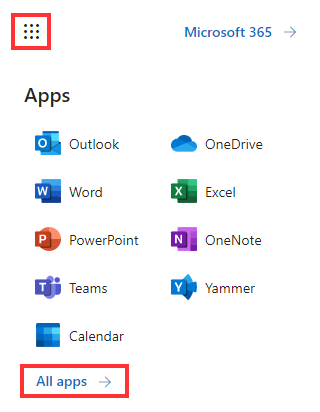
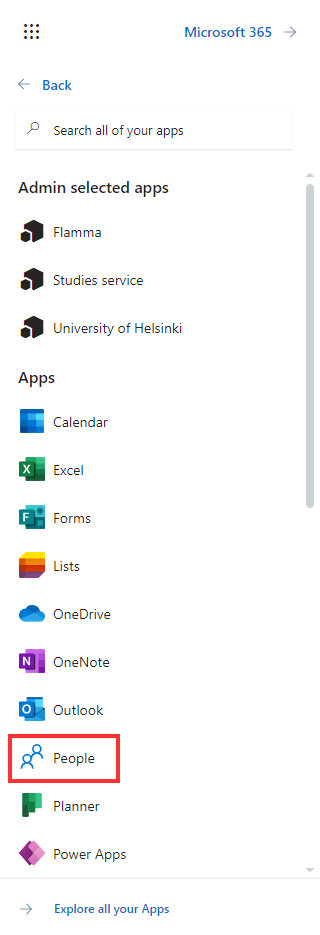
- Henkilöhakemiston vasemmasta laidasta löydät kohdan Omat yhteystiedot (My contacts), josta saat auki osoitekirjasi. Se sisältää kaikkien niiden henkilöiden yhteystiedot, joiden kanssa olet viestinyt OWA:n avulla, tai joiden yhteystiedot olet lisännyt itse. Voit lisätä yhteystietoja osoitekirjaan esimerkiksi klikkaamalla New-painiketta ruudun vasemmassa ylälaidassa).
- Kohdasta Hakemisto (Directory) löydät kaikki Helsingin yliopiston käyttäjätunnuksen omaavat henkilöt.
- Voit etsiä tiettyä henkilöä kirjoittamalla nimen tai sähköpostiosoitteen hakukenttään, jossa on suurennuslasin kuva, ja painamalla Enter. Suurennuslasin viereisestä ruksipainikkeesta peruutat haun ja palaat edelliseen näkymään.
- Henkilöhakemistossa voit myös selata sinulle näkyvien ryhmien ja sähköpostilistojen sekä varattavissasi olevien tilojen tietoja.
